Excel CLEAN-funktion
Microsoft Excel REN funktion bruges til at fjerne alle ikke-udskrivbare tegn fra den givne tekst.
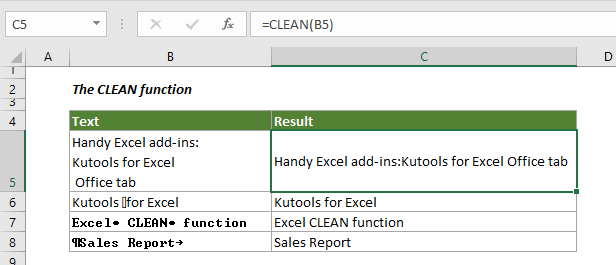
Syntaks
=CLEAN (text)
argumenter
tekst (Påkrævet): Den tekst, du vil fjerne tegn, der ikke kan udskrives fra.
Returværdi
Returner tekst med ikke-udskrivbare tegn fjernet.
Funktionsnote
CLEAN-funktionen fjerner de første 32 tegn, der ikke er udskrevet, i 7-bit ASCII-koden (værdier 0 til 31) fra den givne tekst. I Unicode-tegnsættet er der yderligere tegn, der ikke udskrives (værdier 127, 129, 141, 143, 144 og 157). For disse ekstra tegn, der ikke kan udskrives, fjernes CLEAN-funktionen ikke af sig selv.
Eksempler
Dette afsnit forklarer, hvordan du bruger CLEAN-funktionen med detaljerede eksempler.
Eksempel 1: Fjern ikke-udskrivbare tegn og linjeskift fra givne tekster
For at fjerne tegn, der ikke kan udskrives sammen med linjeskift fra de givne tekster, skal du gøre følgende.
1. Vælg en tom celle for at sende teksten med ikke-udskrivbare tegn fjernet.
2. Kopier nedenstående formel ind i den og tryk på Indtast nøgle.
=CLEAN(B3)
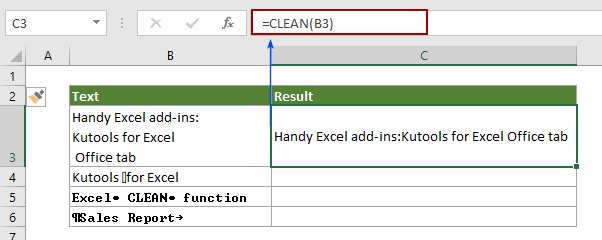
3. Træk derefter Fyld håndtaget ned for at anvende formlen på andre celler for at få alle tekster uden tegn, der ikke kan udskrives.
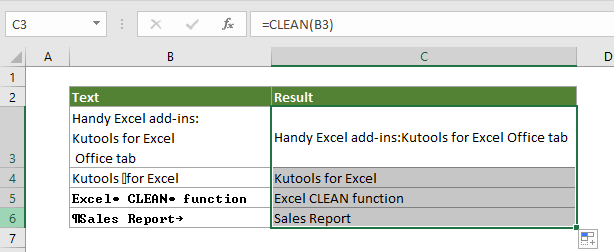
Eksempel 2: Fjern ikke-udskrivbare tegn, linjeskift og ekstra mellemrum fra givne tekster
For at fjerne ikke-udskrivbare tegn, linjeskift og ekstra mellemrum på samme tid kan du gøre som følger.
1. Vælg en tom celle, kopier nedenstående formel ind i den og tryk på Indtast nøgle.
=TRIM( CLEAN( C3 ))
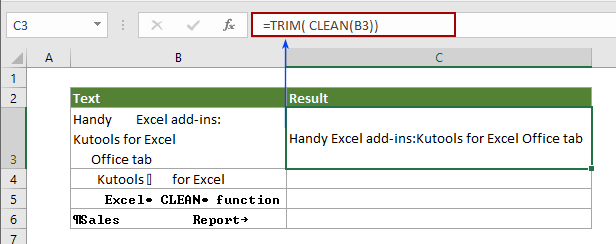
Træk derefter Fill Handle ned for at få andre tekster uden ikke-udskrivbare tegn og ekstra mellemrum som vist nedenfor.
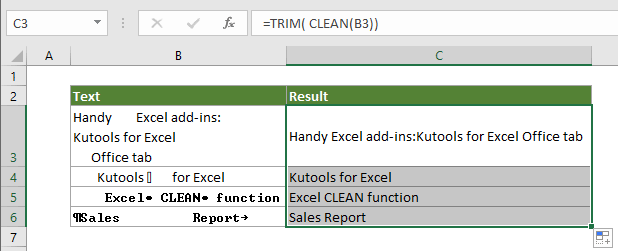
Eksempel 3: Kontroller, om en celle indeholder tegn, der ikke kan udskrives
Nogle gange skjules ikke-udskrivbare tegn i celler, hvis du vil identificere, om en celle indeholder ikke-udskrivbare tegn for at rense dem, kan formlen i dette afsnit gøre dig en tjeneste.
1. Vælg en tom celle, der støder op til cellen, du vil kontrollere, om der ikke kan udskrives tegn, kopier nedenstående formel ind i den og tryk på Indtast nøgle.
= HVIS (RENGØR (B3) = B3, "Ingen", "Skal rengøres")
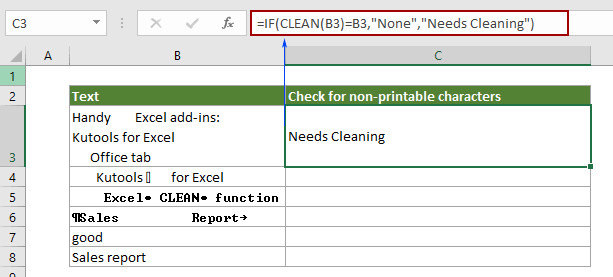
2. Træk Fill Handle ned for at få alle resultater.
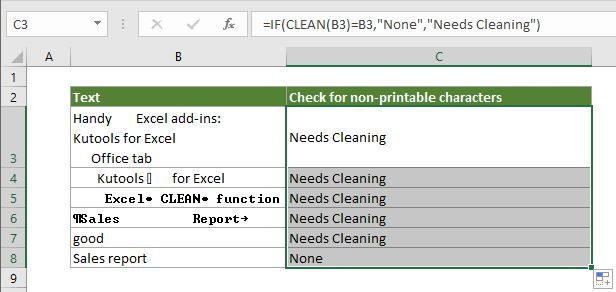
Bemærk: Hvis der ikke findes tegn, der kan udskrives i den specifikke celle, returnerer det resultatet som "Har brug for rengøring", ellers returnerer det "Ingen".
Flere artikler med rengøringsspecifikke tegn:
Fjern ikke-alfanumeriske tegn i Excel
Antag at der er en række data, såsom JAMES0898 # 4% ^ {}, som indeholder ikke-alfanumeriske tegn i et regneark, og nu vil du kun fjerne de ikke-alfanumeriske tegn og beholde de alfanumeriske tegn. For eksempel, JAMES0898 # 4% ^ {} > JAMES0898. Denne artikel har metoden til dig.
Klik for at vide mere ...
Fjern alfabetegn fra celler i Excel
Antag, at du skal fjerne alle alfabetegn fra et interval i Excel, for eksempel kan en data i en celle være “lucase 13654698745”, Og du vil have det til at være“13654698745”, Hvordan kan du hurtigt fjerne alle alfabetegn fra celler? Er der gode ideer til at tackle dette problem? Prøv metoderne i denne artikel.
Klik for at vide mere ...
Fjern ikke-numeriske tegn fra celler i Excel
Antag at du har et regneark med masser af sådanne data ABCD4578124YUIOH, og du vil kun fjerne de ikke-numeriske tegn ABCDYUIOH men hold de numeriske tegn i celler. Prøv metoden i denne artikel.
Klik for at vide mere ...
Fjern ikke-alfabetegn fra celler i Excel
For eksempel har du en række data som f.eks Jacob "001" @ # $%, og du vil fjerne alle ikke-alfa-tegn fra strengen for at beholde den som Jacob. Hvordan kan du hurtigt fjerne alle ikke-alfabetegn fra celler i Excel? Denne artikel viser to metoder til at hjælpe dig med at få det gjort let.
Klik for at vide mere ...
Fjern hurtigt linjeskift i Excel
Nogle gange, når du kopierer nogle data fra hjemmesiden, eller du adskiller dine værdier med Alt + Enter-tasterne, får du nogle linjeskift eller vognretur, hvis du hurtigt vil fjerne flere linjeskift i Excel, kan du hurtigt få det gjort med metoder i denne artikel.
Klik for at vide mere ...
De bedste Office-produktivitetsværktøjer
Kutools til Excel - Hjælper dig med at skille dig ud fra mængden
Kutools til Excel kan prale af over 300 funktioner, At sikre, at det, du har brug for, kun er et klik væk...

Fanen Office - Aktiver læsning og redigering af faner i Microsoft Office (inkluderer Excel)
- Et sekund til at skifte mellem snesevis af åbne dokumenter!
- Reducer hundreder af museklik for dig hver dag, og farvel med musens hånd.
- Øger din produktivitet med 50 %, når du ser og redigerer flere dokumenter.
- Giver effektive faner til Office (inkluderer Excel), ligesom Chrome, Edge og Firefox.
